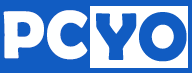CentOS 卸载OpenJdk
第一步:查看Linux自带的JDK是否已安装 (卸载centOS已安装的1.4)
安装好的CentOS会自带OpenJdk,用命令 java -version ,会有下面的信息:
java version "1.6.0"
OpenJDK Runtime Environment (build 1.6.0-b09)
OpenJDK 64-Bit Server VM (build 1.6.0-b09, mixed mode)
最好还是先卸载掉openjdk,在安装sun公司的jdk.
先查看 rpm -qa | grep java
显示如下信息:
java-1.4.2-gcj-compat-1.4.2.0-40jpp.115
java-1.6.0-openjdk-1.6.0.0-1.7.b09.el5
卸载:
rpm -e --nodeps java-1.4.2-gcj-compat-1.4.2.0-40jpp.115
rpm -e --nodeps java-1.6.0-openjdk-1.6.0.0-1.7.b09.el5
还有一些其他的命令
rpm -qa | grep gcj
rpm -qa | grep jdk
如果出现找不到openjdk source的话,那么还可以这样卸载
yum -y remove java java-1.4.2-gcj-compat-1.4.2.0-40jpp.115
yum -y remove java java-1.6.0-openjdk-1.6.0.0-1.7.b09.el5
<1># rpm -qa|grep jdk ← 查看jdk的信息或直接执行
或
rpm -q jdk
或
java -version
<2># rpm -qa | grep gcj ← 确认gcj的版本号
<3># yum -y remove java-1.4.2-gcj-compat ← 卸载gcj
第二步:安装JDK
<1>从SUN下载jdk-1_5_0_14-linux-i586-rpm.bin或jdk-1_5_0_14-linux-i586.bin
在/usr下新建java文件夹,将安装包放在/usr/java目录下
mkdir /usr/java
<2>安装JDK
cd /usr/java
①jdk-1_5_0_14-linux-i586-rpm.bin文件安装
chmod 777 jdk-1_5_0_14-linux-i586-rpm.bin ← 修改为可执行
./jdk-1_5_0_14-linux-i586-rpm.bin ← 选择yes同意上面的协议
rpm -ivh jdk-1_5_0_14-linux-i586.rpm ← 选择yes直到安装完毕
②jdk-1_5_0_14-linux-i586.bin文件安装
chmod a+x jdk-1_5_0_14-linux-i586.bin ← 使当前用户拥有执行权限
./jdk-1_5_0_14-linux-i586.bin ← 选择yes直到安装完毕
第三步:配置环境变量
<1># vi /etc/profile
<2>在最后加入以下几行:
export JAVA_HOME=/usr/java/jdk1.6.0_10
export CLASSPATH=.:$JAVA_HOME/jre/lib/rt.jar:$JAVA_HOME/lib/dt.jar:$JAVA_HOME/lib/tools.jar
export PATH=$PATH:$JAVA_HOME/bin
<3># reboot ← 重启机器配置生效
本文CentOS版本为5.4 final,使用图形界面与命令结合的操作方式
由于CentOS 5.4在默认情况下,会安装OpenOffice之类的软件,而这些软件需要Java支持,因此系统会默认安装一个JDK环境,如果需要使用特定的Java环境,最好将这些默认安装的JDK卸载或者彻底删除。
在安装完成CentOS 5.4之后,直接在终端中输入“java -version”,系统会显示当前的jdk版本号“java-1.6.0-openjdk-1.6.0.0-1.7.b09.el5”,可以看到jdk使用的是openjdk1.6版本的。
如果此时,直接在centOS的“应用程序--添加/删除软件--基本系统--java”中,删除java,与之相关的openoffice等软件,也会自动随之删除,因此,在进行原有的jdk删除之前,最好先安装配置好新的JDK及相应的环境。
首先,在Sun(现在属于Oracle)的网站下载相应的JDK版本,这里使用的是目前最新的JDK6.0_update21版本,在下载时,建议下载-rpm的安装文件,将下载完成的文件放在指定位置,这里直接放在/usr下。默认下载的JDK文件名较长,可以根据需要修改文件名,这里修改为“jdk-6u21.bin”。
其次,在jdk所在目录中打开终端,给当前用户赋予执行权限,“chmod +x jdk-6u21.bin”,或者直接在图形界面下右击文件,在弹出菜单中依次选择“属性”--“权限”,选择“以程序执行文件”复选框,“确定”按钮,完成执行权限的赋予。
然后,在jdk所在目录中打开终端,在终端中输入“./jdk-6u21.bin”执行解压及安装操作。此时,在“/usr”目录下,新增一个“/java”目录,另外,会有一些以“sun”开头的rpm文件,这些文件不用理会。
接下来,设置Java的环境变量。
?用文本编辑器打开/etc/profile(说明:根目录下的/etc/目录,其中的profile文件)
?在profile文件末尾加入如下字符串
JAVA_HOME=/usr/java/jdk1.6.0_21
PATH=$JAVA_HOME/bin:$PATH
CLASSPATH=.:$JAVA_HOME/lib/dt.jar:$JAVA_HOME/lib/tools.jar
export JAVA_HOME
export PATH
export CLASSPATH
至此,新的JDK环境安装配置完成。
接下来,删除原有的jdk环境。
首先,在终端中输入“rpm -qa|grep gcj”,查看gcj的版本号,在这里得到的结果是:
java-1.4.2-gcj-compat-1.4.2.0-40jpp.115
libgcj-4.1.2-48.el5
其次,卸载系统自带jdk。在终端中输入“yum -y remove java java-1.4.2-gcj-compat-1.4.2.0-40jpp.115”,然后等待,等待系统卸载完自带的jdk。最终在终端中显示“Complete!”,卸载完成。
至此,关于CentOS的JDK配置基本完成,重启系统。
在终端中输入“java -version”,系统显示:
java version "1.6.0_21"
Java(TM) SE Runtime Environment (build 1.6.0_21-b06)
Java HotSpot(TM) Client VM (build 17.0-b16, mixed mode, sharing)
JDK安装成功!